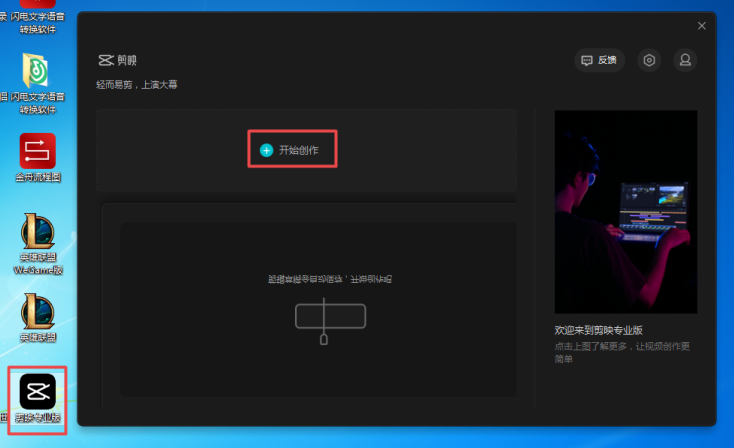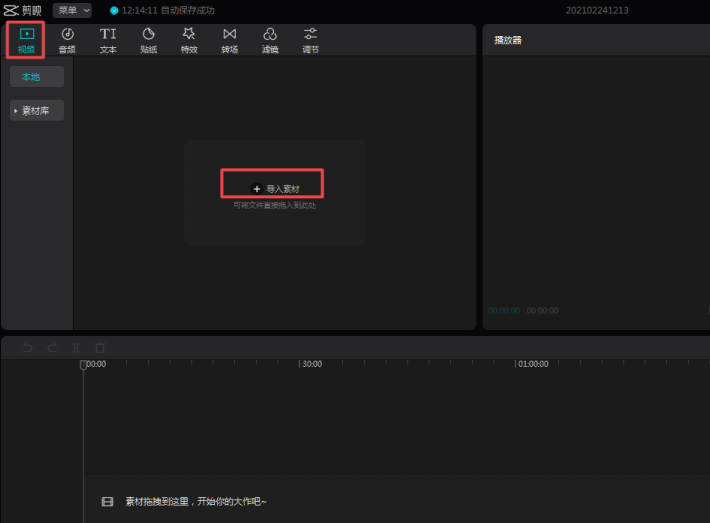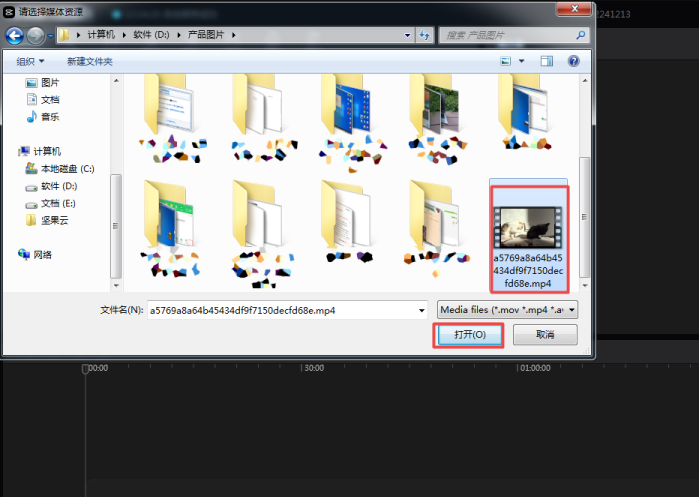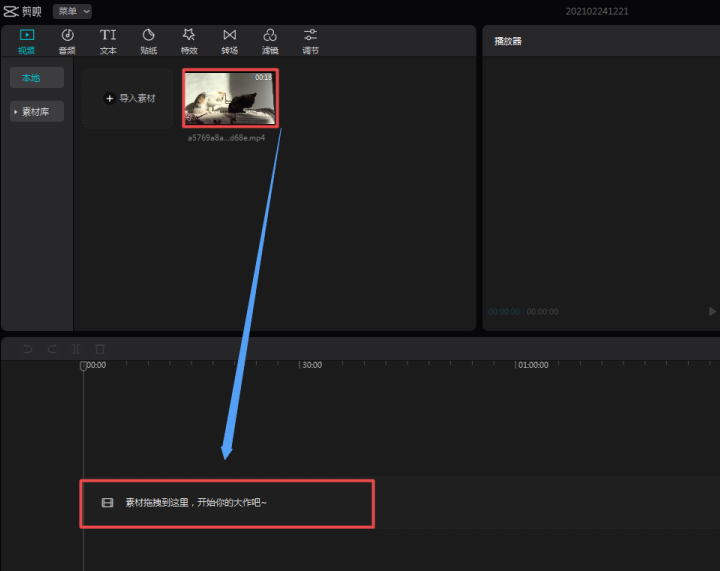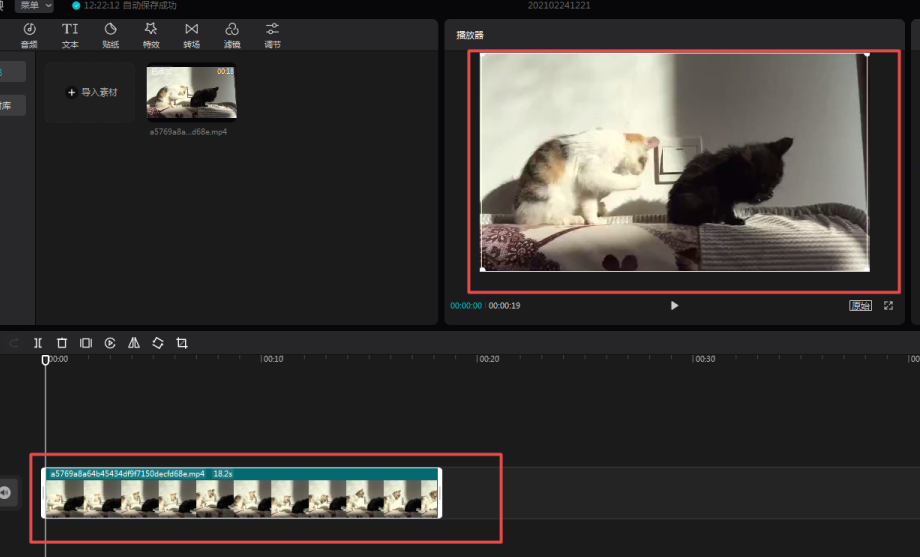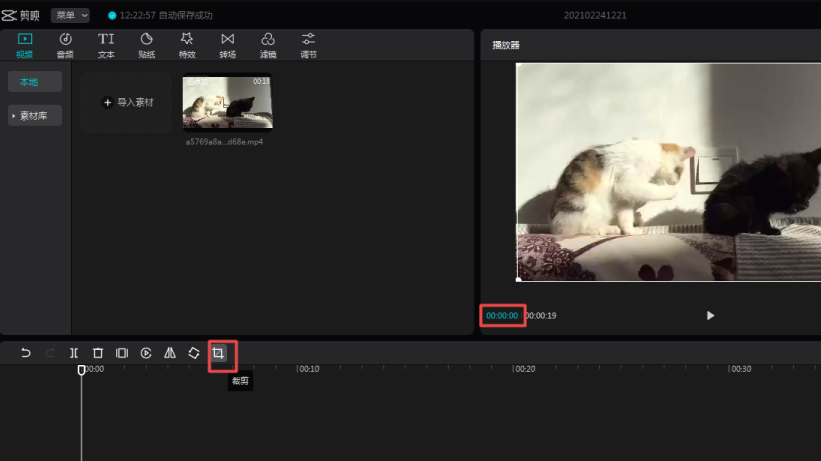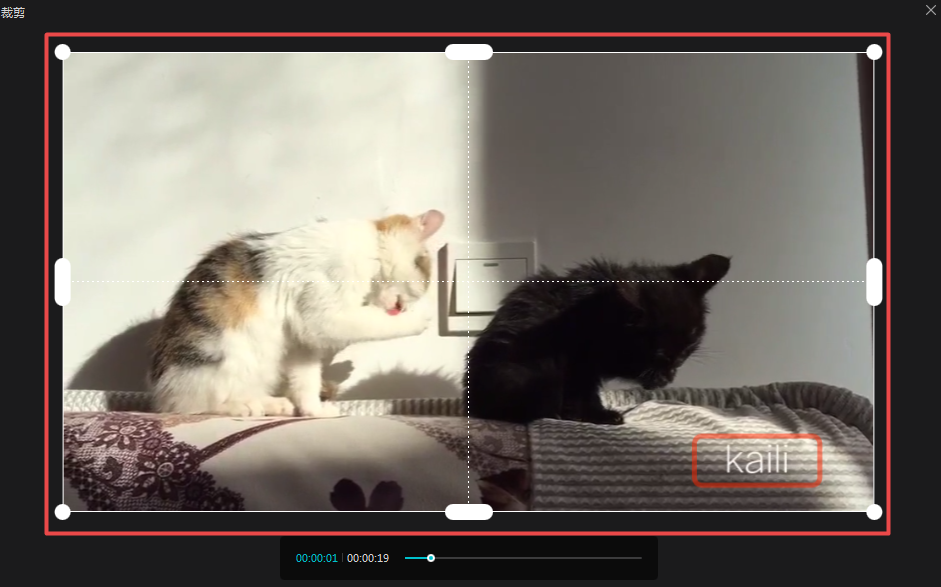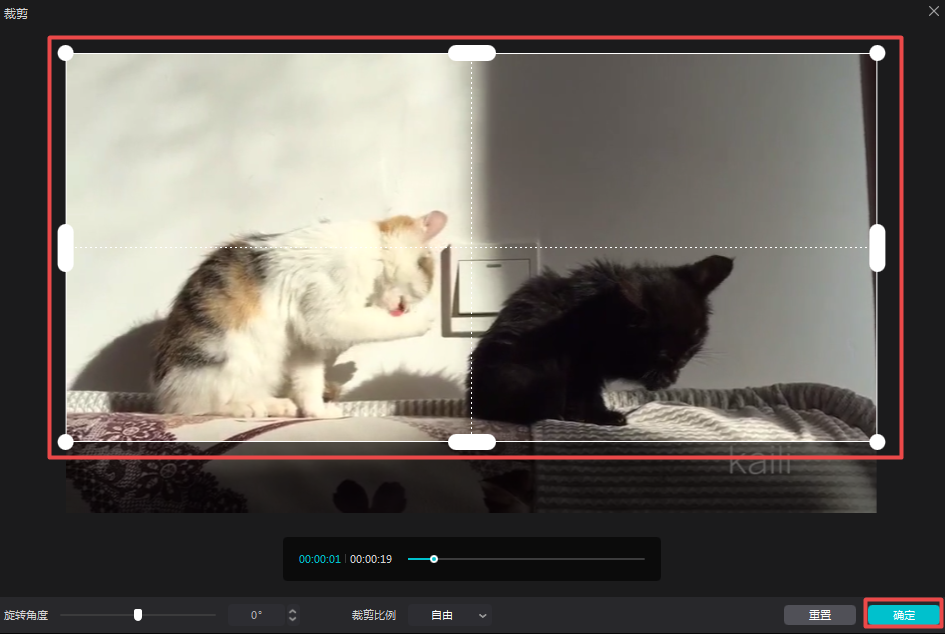剪映怎么去除水印?剪映去除水印的方法
剪映作为一款优秀的视频剪辑软件,深受大家的喜欢,不过有些小伙伴在剪辑一些视频的时候发现有水印的存在,那么要如何使用剪映去除视频中的水印呢?下面就和小编一起来看看操作方法吧。
剪映去除水印的方法
1、下载并安装剪映软件,软件安装成功后,双击将其打开,然后在弹出的界面中,点开【开始创作】按钮。
2、进入到软件的主界面当中后,我们在软件默认的【视频】剪辑的状态下,点击界面左上角的【导入素材】按钮。
3、接着将电脑中需要进行去水印的视频文件打开来。
4、视频文件添加好以后,我们将添加好的文件拖拽到软件界面下方的视频轨道中,此处有【素材拖拽到这里,开始你的大作吧】的文字提示。
5、视频拖拽成功后,在视频轨道上我们就可以看到视频文件,并且在软件界面的中部,可以看到【播放器】的位置上有我们的视频的默认预览内容。
6、而想要使用剪映软件来去掉视频中的水印的话,我们需要通过软件的裁剪功能来实现这一需求。默认让视频文件处于开始的位置,然后点击界面右下角的【裁剪】图标。
7、接着软件就会弹出【裁剪】的窗口了,此时我们拉动视频的进度条,找到并确认视频中水印的所在位置。
8、然后我们调整软件裁剪的区域,将水印所在的位置内容裁剪掉,然后点击【确定】按钮。最后回到软件的主界面后,我们在播放器中按下播放按钮,来预览最终的效果,此时我们会发现,视频中的水印位置被成功的裁剪去掉了。
相关文章
- 电脑版剪映怎么调整视频尺寸大小?
- 剪映Windows专业电脑版媒体丢失怎么办?
- 电脑版剪映怎么把文字转换成语音?
- 剪映电脑版怎么音频分离?剪映电脑版音频分离设置方法
- 电脑版剪映怎么画中画?pc端剪映专业版画中画教程方法
- 电脑剪映关键帧在哪?剪映怎么添加关键帧?
- 剪映321倒计时特效在哪里?剪映制作321倒计时特效教程
- 剪映电脑版快捷键大全(剪映查看快捷键的技巧)
- 剪映电脑版草稿保存位置怎么修改?剪映更改草稿保存位置教程
- 电脑版剪映怎么取一帧画面?剪映取一帧画面怎么弄教程
- 剪映如何做新闻字幕条?电脑剪映新闻字幕条制作教程
- 电脑剪映如何给视频添加胶卷滤镜效果?
- 电脑剪映怎么添加转场?剪映电脑版怎么设置转场教程
- 电脑版剪映怎么制作画中画?电脑版剪映使用教程
- 电脑上剪映如何加字幕和配音?剪映如何加字幕和配音乐方法教程
- 电脑剪映美食滤镜怎么调整?剪映美食滤镜怎么调教程
相关推荐
-
剪映专业版 V4.1.0.10000 最新版

剪映专业版是一款功能多样的视频剪辑工具。剪映专业版支持多种格式的视频文件,拥有各类特效、滤镜、花字、转场等功能,用户可以一键轻松的添加。剪映专业版还支持视频轨 音频轨编辑功能,还能识别语音生成字幕,满足用户不同的创作需求。
-
剪映专业版 V4.0.0.9841 最新正式版

剪映是一款视频编辑工具,带有全面的剪辑功能,支持变速,有多样滤镜和美颜的效果,有丰富的曲库资源。不仅可以视频轨 音频轨编辑功能,还能识别语音生成字幕,满足用户不同的创作需求。系统部落为您提供剪映专业版下载,快来体验吧!
-
剪映官方版 V2021 最新版

剪映电脑版是一款操作便捷、全能好用的视频编辑工具。现在的短视频真的很火爆,无论是抖音、快手等,短视频已经成为了人们日常消遣的主要方式。
-
剪映 V3.8.0.9618 Windows专业版

剪映是抖音官方推出的剪辑神器,立足于个性化短视频制作,拥有非常齐全的功能,轻松对视频进行各种编辑,包括卡点、去水印,特效制作、倒放、变速等等,还有专业风格滤镜,精选贴纸给你的视频加点乐趣。
-
剪映专业版 V3.7.2.9505 官方Windows版

剪映专业版是在电脑上使用的视频编辑制作软件,新版本带来更多新的功能,用户通过剪映电脑版能够轻松对视频进行各种编辑,提供大量精致的贴纸和字体素材供大家使用,还支持多轨音视频剪辑,一键添加的专业曲线变速效果,还能轻松识别语音生成字幕,轻轻松松制作大片!
-
剪映专业版 V3.6.0 最新版

当下短视频是一种非常火爆的娱乐方式,可以经常在公交、商场等等场所看到有人在刷短视频,那么这些短视频是如何制作出来的呢?剪映就是一款帮助用户快速制作短视频的工具,内置精致好看的贴纸和字体,切割变速倒放功能齐全,更有抖音独家曲库,海量音乐让你的视频更“声”动。